Πώς να ορίσετε κωδικούς πρόσβασης για την προστασία μεμονωμένων φύλλων εργασίας από χρήστες στο Excel;
Στο Excel, μπορείτε να ορίσετε διαφορετικούς κωδικούς πρόσβασης για διαφορετικά φύλλα, αυτό σημαίνει ότι ένας χρήστης θα μπορούσε να κάνει αλλαγές σε ένα φύλλο εργασίας χρησιμοποιώντας έναν κωδικό πρόσβασης και ένας άλλος θα μπορούσε να χρησιμοποιήσει διαφορετικό κωδικό πρόσβασης για να κάνει αλλαγές σε άλλο φύλλο εργασίας. Ωστόσο, μερικές φορές, θέλετε απλώς κάθε χρήστης να μπορεί να βλέπει και να έχει πρόσβαση στο δικό του φύλλο. Είναι δυνατόν να λυθεί αυτό στο Excel;
Για να προστατεύσετε κάθε φύλλο εργασίας ξεχωριστά και να περιορίσετε την πρόσβαση των χρηστών στα φύλλα εργασίας, εφαρμόστε τον παρακάτω κώδικα VBA:
1. Ανοίξτε ένα νέο βιβλίο εργασίας και δημιουργήστε ένα νέο φύλλο με το όνομα "Κύριο", δείτε το στιγμιότυπο οθόνης:
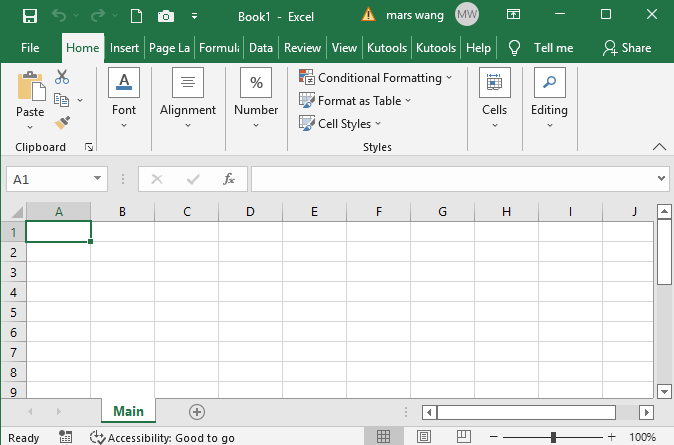
2. Στη συνέχεια, πατήστε Alt + F11 για να ανοίξετε το Microsoft Visual Basic για εφαρμογές παράθυρο, κάντε διπλό κλικ Αυτό το βιβλίο εργασίας από τα αριστερά Έργο-VBAProject παράθυρο για να ανοίξετε μια κενή μονάδα κώδικα και, στη συνέχεια, αντιγράψτε και επικολλήστε τον ακόλουθο κώδικα VBA στο παράθυρο κώδικα, δείτε στιγμιότυπο οθόνης:
Κωδικός VBA: Ορίστε κωδικούς πρόσβασης για την προστασία μεμονωμένων φύλλων από χρήστες
Option Explicit
Dim gUserName As String
Dim gUserPass As String
Private Sub Workbook_Open()
'Updateby ExtendOffice
Dim xWShs As Sheets
Dim xWSh As Worksheet
Dim xUserName As String
Dim xPass As String
Dim xBolH As Boolean
GTINPUT:
xUserName = InputBox("Enter the user name")
If TypeName(xUserName) = "String" Then
If xUserName = "" Then
Exit Sub
End If
End If
xUserName = LCase(xUserName)
xPass = InputBox("User name:" & xUserName & Chr(13) & Chr(10) & "Enter the password:")
If TypeName(xPass) = "String" Then
If xPass = "" Then
MsgBox "The password is incorrect, please enter the user name and password again."
GoTo GTINPUT
End If
Else
MsgBox "The password is incorrect, please enter the user name and password again."
GoTo GTINPUT
End If
Set xWShs = Worksheets
xBolH = False
For Each xWSh In Worksheets
If xWSh.Name = xUserName Then
xBolH = True
Exit For
End If
Next
If xBolH Then
Set xWSh = xWShs(xUserName)
On Error GoTo GTINPUT2
xWSh.Unprotect (xPass)
xWSh.Visible = True
xWSh.Activate
Else
Set xWSh = xWShs.Add
xWSh.Name = xUserName
xWSh.Activate
End If
gUserName = xUserName
gUserPass = xPass
Exit Sub
GTINPUT2:
MsgBox "The password is incorrect, please enter the user name and password again."
GoTo GTINPUT
End Sub
Private Sub Workbook_BeforeClose(Cancel As Boolean)
Dim xWSh As Worksheet
On Error Resume Next
Set xWSh = Worksheets(gUserName)
xWSh.Protect Password:=gUserPass, DrawingObjects:=False, Contents:=True, Scenarios:= _
False, AllowFormattingCells:=True, AllowFormattingColumns:=True, _
AllowFormattingRows:=True, AllowInsertingColumns:=True, AllowInsertingRows _
:=True, AllowInsertingHyperlinks:=True, AllowDeletingColumns:=True, _
AllowDeletingRows:=True, AllowSorting:=True, AllowFiltering:=True, _
AllowUsingPivotTables:=True
For Each xWSh In Worksheets
If xWSh.Name <> "Main" Then
xWSh.Visible = xlSheetVeryHidden
End If
Next xWSh
ActiveWorkbook.Save
End Sub
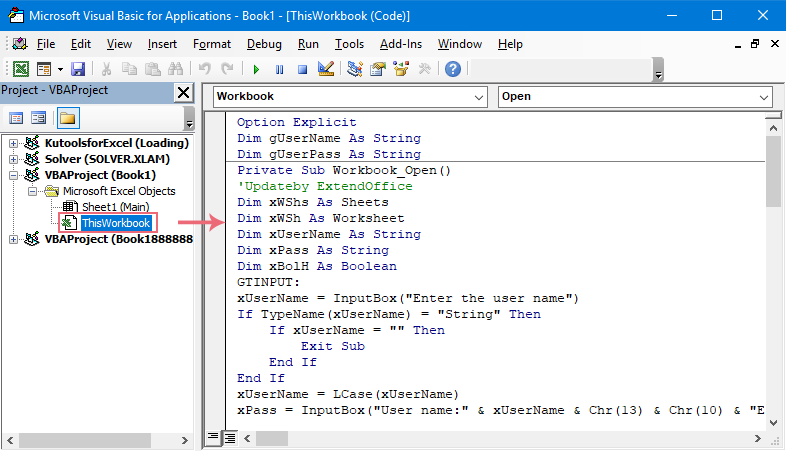
3. Στη συνέχεια, βάλτε τον κέρσορα στο τέλος του Ιδιωτικό Sub Workbook_Open () σενάριο και πατήστε F5 κλειδί για την εκτέλεση αυτού του κώδικα. Τώρα, στο αναδυόμενο παράθυρο προτροπής, εισαγάγετε το όνομα χρήστη που θέλετε να δημιουργήσετε ένα φύλλο για αυτόν τον χρήστη, δείτε στιγμιότυπο οθόνης:
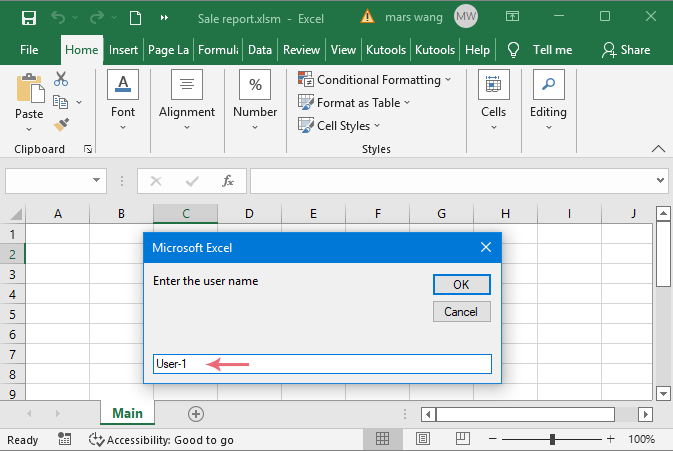
4. Και μετά, κάντε κλικ στο OK κουμπί, στο ακόλουθο πλαίσιο προτροπής, εισαγάγετε έναν κωδικό πρόσβασης για την προστασία αυτού του φύλλου, δείτε το στιγμιότυπο οθόνης:
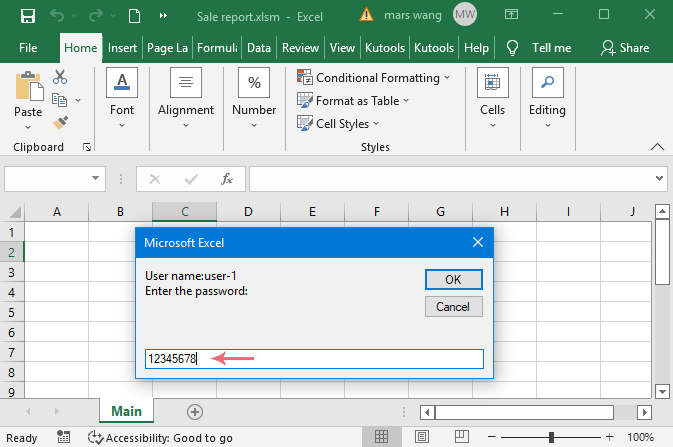
5. Κάντε κλικ OK και δημιουργείται αμέσως ένα νέο φύλλο με το όνομα χρήστη και μπορείτε να δημιουργήσετε τα δεδομένα για αυτόν τον χρήστη όπως χρειάζεστε. Δείτε στιγμιότυπο οθόνης:
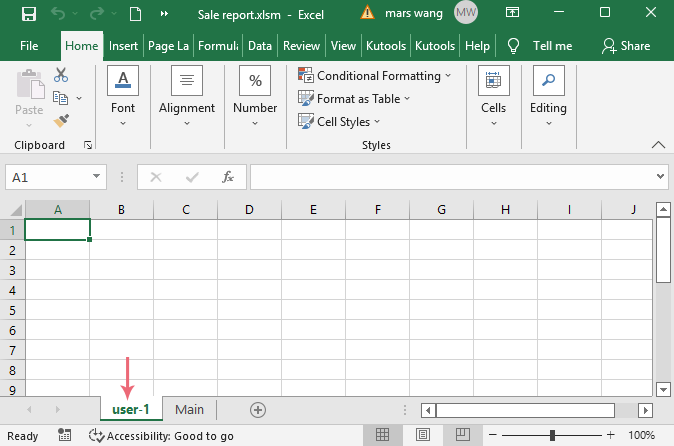
6. Επαναλάβετε το παραπάνω βήμα 3 – βήμα 5 για να δημιουργήσετε άλλα φύλλα ένα προς ένα που θέλετε να χρησιμοποιήσετε.
7. Αφού δημιουργήσετε τα φύλλα, αποθηκεύστε το τρέχον βιβλίο εργασίας κάνοντας κλικ Αρχεία > Αποθήκευση ως., Στο Αποθήκευση ως παράθυρο διαλόγου, καθορίστε ένα όνομα αρχείου και, στη συνέχεια, επιλέξτε Βιβλίο εργασίας με δυνατότητα μακροεντολής Excel (* .xlsm) μορφή από το Αποθήκευση ως τύπου αναπτυσσόμενη λίστα, δείτε το στιγμιότυπο οθόνης:
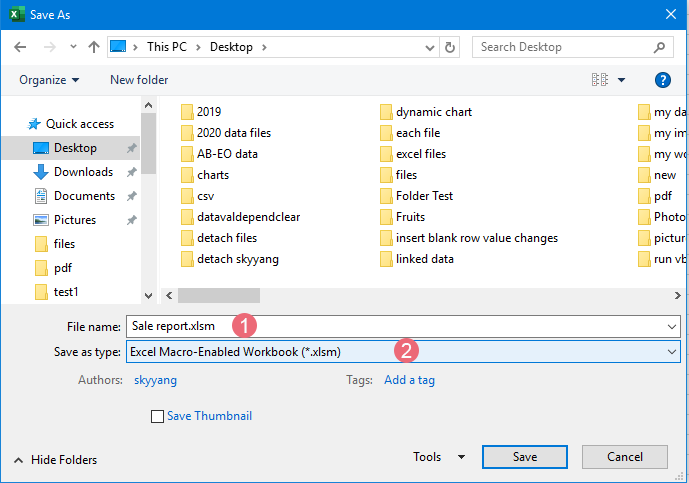
8. Στη συνέχεια, κάντε κλικ στο κουμπί Αποθήκευση για να αποθηκεύσετε αυτό το αρχείο.
9. Στη συνέχεια, κλείστε το βιβλίο εργασίας και ανοίξτε το ξανά και, στη συνέχεια, κάντε κλικ Ενεργοποίηση περιεχομένου στο επάνω μέρος της γραμμής τύπων για να ενεργοποιήσετε τον κώδικα, δείτε στιγμιότυπο οθόνης:
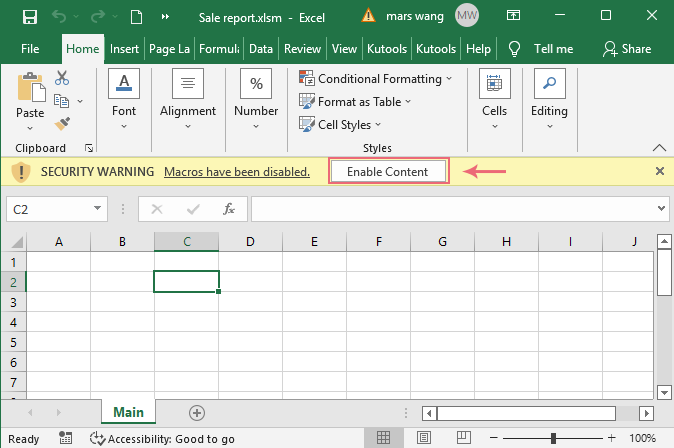
10. Τώρα, θα εμφανιστεί ένα παράθυρο προτροπής για να σας υπενθυμίσει να εισάγετε το όνομα χρήστη και τον κωδικό πρόσβασης για να ανοίξετε το συγκεκριμένο φύλλο από συγκεκριμένο χρήστη.
11. Επιτέλους, κατά την αποστολή αυτού του βιβλίου εργασίας σε άλλους χρήστες, θα πρέπει να στείλετε το όνομα χρήστη και τον κωδικό πρόσβασης στον χρήστη. Θα ανοίγουν και θα επεξεργάζονται μόνο τα δικά τους φύλλα και δεν έχουν εξουσιοδότηση να δουν άλλα φύλλα εργασίας.
Τα καλύτερα εργαλεία παραγωγικότητας του Office
Το Kutools για Excel λύνει τα περισσότερα από τα προβλήματά σας και αυξάνει την παραγωγικότητά σας κατά 80%
- Super Formula Bar (επεξεργαστείτε εύκολα πολλές γραμμές κειμένου και τύπου). Διάταξη ανάγνωσης (εύκολη ανάγνωση και επεξεργασία μεγάλου αριθμού κελιών). Επικόλληση σε φιλτραρισμένο εύρος...
- Συγχώνευση κελιών / σειρών / στηλών και τήρηση δεδομένων · Περιεχόμενο διαχωρισμού κελιών Συνδυάστε διπλές σειρές και άθροισμα / μέσος όρος... Αποτροπή διπλών κυττάρων; Συγκρίνετε τα εύρη...
- Επιλέξτε Διπλότυπο ή Μοναδικό Σειρές; Επιλέξτε Κενές σειρές (όλα τα κελιά είναι κενά). Σούπερ εύρεση και ασαφής εύρεση σε πολλά βιβλία εργασίας. Τυχαία επιλογή ...
- Ακριβές αντίγραφο Πολλαπλά κελιά χωρίς αλλαγή της αναφοράς τύπου. Αυτόματη δημιουργία αναφορών σε πολλαπλά φύλλα? Εισαγωγή κουκκίδων, Πλαίσια ελέγχου και άλλα ...
- Αγαπημένα και γρήγορη εισαγωγή τύπων, Σειρά, Διαγράμματα και Εικόνες; Κρυπτογράφηση κυττάρων με κωδικό πρόσβασης Δημιουργία λίστας αλληλογραφίας και στείλτε email ...
- Εξαγωγή κειμένου, Προσθήκη κειμένου, Κατάργηση κατά θέση, Αφαιρέστε το διάστημα; Δημιουργία και εκτύπωση υποσύνολων σελιδοποίησης. Μετατροπή περιεχομένου και σχολίων μεταξύ κελιών...
- Σούπερ φίλτρο (αποθηκεύστε και εφαρμόστε σχήματα φίλτρων σε άλλα φύλλα). Προηγμένη ταξινόμηση ανά μήνα / εβδομάδα / ημέρα, συχνότητα και άλλα. Ειδικό φίλτρο με έντονη, πλάγια ...
- Συνδυάστε βιβλία εργασίας και φύλλα εργασίας; Συγχώνευση πινάκων βάσει βασικών στηλών. Διαχωρίστε τα δεδομένα σε πολλά φύλλα; Μαζική μετατροπή xls, xlsx και PDF...
- Ομαδοποίηση συγκεντρωτικού πίνακα κατά αριθμός εβδομάδας, ημέρα εβδομάδας και πολλά άλλα ... Εμφάνιση ξεκλειδωμένων, κλειδωμένων κελιών με διαφορετικά χρώματα. Επισημάνετε τα κελιά που έχουν τύπο / όνομα...

- Ενεργοποίηση επεξεργασίας και ανάγνωσης καρτελών σε Word, Excel, PowerPoint, Publisher, Access, Visio και Project.
- Ανοίξτε και δημιουργήστε πολλά έγγραφα σε νέες καρτέλες του ίδιου παραθύρου και όχι σε νέα παράθυρα.
- Αυξάνει την παραγωγικότητά σας κατά 50% και μειώνει εκατοντάδες κλικ του ποντικιού για εσάς κάθε μέρα!
